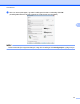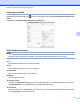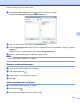Software User's Guide
Table Of Contents
- Programvarehåndbok
- Gjeldende modeller
- Definisjoner av merknader
- Utarbeidelse og offentliggjøring
- VIKTIG MERKNAD
- Innholdsfortegnelse
- Windows®
- 1 Utskrift
- Bruke Brother-skriverdriveren
- Funksjoner
- Velge riktig papirtype
- Samtidig utskrift, skanning og faksing
- Fjerne data fra minnet
- Status Monitor
- Innstillinger for skriverdriver
- Få tilgang til innstillingene for skriverdriveren
- Kategorien Grunnleggende
- Kategorien Avansert
- Kategorien Utskriftsprofiler
- Kategorien Vedlikehold
- Støtte
- Bruke FaceFilter Studio til fotoutskrift fra REALLUSION
- 2 Skanning
- Skanne et dokument ved hjelp av TWAIN-driveren
- Skanne et dokument ved hjelp av WIA-driveren
- Skanne dokumenter ved hjelp av WIA-driveren (brukere av Windows® fotogalleri og Windows® faksing og ...
- Bruke Nuance™ PaperPort™ 12SE
- Bruke BookScan Enhancer og Whiteboard Enhancer fra REALLUSION
- 3 ControlCenter4
- Oversikt
- Bruke ControlCenter4 i hjemmemodus
- Fotografi
- Kategorien Skann
- Kategorien PC‑FAKS (For MFC‑modeller)
- Kategorien Enhetsinnstillinger
- Kategorien Støtte
- Bruke ControlCenter4 i avansert modus
- Kategorien Skann
- Kategorien PC‑kopi
- Kategorien Fotografi
- Kategorien PC‑FAKS (For MFC‑modeller)
- Kategorien Enhetsinnstillinger
- Kategorien Støtte
- Kategorien Egendefinert
- 4 Fjernoppsett (For MFC‑modeller)
- 5 Brother PC‑FAKS-programvare (For MFC‑modeller)
- 6 PhotoCapture Center™
- 7 Brannmurinnstillinger (for nettverksbrukere)
- 1 Utskrift
- Apple Macintosh
- 8 Skrive ut og fakse
- 9 Skanning
- 10 ControlCenter2
- 11 Fjernoppsett og PhotoCapture Center™
- Bruke Skanne-knappen
- 12 Skanne via USB-kabel
- 13 Nettverksskanning
- Før bruk av nettverksskanning
- Bruke Skanne-knappen på nettverket
- Bruke Web Services for skanning på nettverket (Windows Vista® SP2 eller nyere, og Windows® 7)
- Stikkordliste
- brother NOR
5
96
5
Brother PC-FAKS-programvare
(For MFC-modeller)
PC-FAKS-sending
Ved hjelp av funksjonen Brother PC-FAKS kan du bruke datamaskinen til å sende en dokumentfil fra et
program som en vanlig faks. Du kan også legge ved en forside. Alt du trenger å gjøre er å sette opp mottakerne
som medlemmer eller grupper i adresseboken din i PC-FAKS, eller ganske enkelt taste inn mottakerens
adresse eller faksnummer i brukergrensesnittet. Du kan bruke søkefunksjonen i adresseboken til å finne
medlemmer du vil sende til, på en rask måte.
For ny informasjon og oppdateringer for Brother PC-FAKS-funksjonen, gå til hovedsiden for modellen din på
Brother Solutions Center (
http://solutions.brother.com/). Vil du oppdatere PC-FAKS-programvaren, går du til
nedlastingssiden og laster ned fullstendig driver og programvarepakke for ditt operativsystem og språk, og
deretter installerer du pakken. Har du spørsmål eller problemer, kan du gå til siden med vanlige spørsmål og
feilsøking.
MERK
Med PC-FAKS-programvaren kan du bare sende faksdokumenter i svart/hvitt.
Sende en fil som PC-FAKS
a Opprett en fil med et program på datamaskinen.
b Klikk Fil og deretter Skriv ut.
Dialogboksen Skriv ut vises: